4 طرق بسيطة لتتبع وقتك أثناء العمل على الكمبيوتر
نشرت: 2022-05-07يعد تتبع الوقت أحد أكثر الطرق فعالية للاحتفاظ بسجل لمهامك اليومية. من خلال مراقبة ساعات عملك ، سيكون لديك فكرة أفضل عن كيفية سير أيام عملك. علاوة على ذلك ، فإن معرفة كيفية إدارتك لوقتك في مكان العمل يساعدك على رؤية صورة أكبر لإنتاجيتك.
إذا كانت لديك خبرة قليلة أو معدومة على الإطلاق عندما يتعلق الأمر بوقت التسجيل ، فاعتبر هذه المقالة دليلك. سنوضح لك كيفية تتبع وقت العمل على جهاز كمبيوتر ونرشدك خلال المراحل الرئيسية لأساليب تتبع الوقت التالية:
- طريقة الورق ،
- طريقة جدول البيانات ، و
- طريقتان لاستخدام برنامج تتبع الوقت .
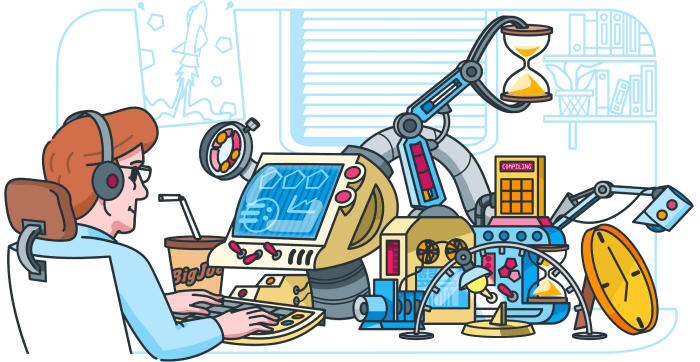
طريقة الورق
إذا كنت تبحث عن تقنية سهلة لتتبع الوقت الذي تقضيه على جهاز كمبيوتر / كمبيوتر محمول ، فنحن نوصي بالطريقة الورقية. إليك ما ستحتاجه:
- ورقة،
- قلم و
- ساعة توقيت أو هاتفك المحمول.
الآن ، قبل البدء في تتبع وقتك ، ننصحك بعمل قائمة بالأنشطة لذلك اليوم وإضافة تاريخ. تأكد من التفكير في أولوياتك ووضع هذه المهام في أعلى القائمة. على سبيل المثال ، أولويتك هي تنفيذ التغييرات التي طلبها العميل. أعط هذه المهمة اسمها - "تنفيذ تغييرات العميل". افعل الشيء نفسه مع المهام الأخرى.
بعد ذلك ، اتبع الخطوات التالية لتتبع الوقت:
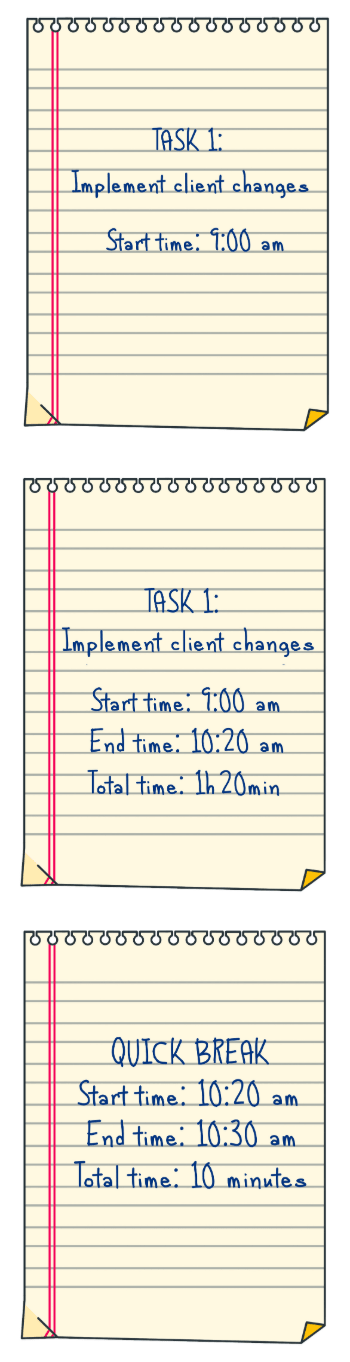
1. ابدأ العمل على المهمة الأولى .
ثم أضف وقت البدء بجانب اسم المهمة . لنفترض أنها التاسعة صباحًا. لذا ، هذا هو وقت البدء. تأكد من كتابتها بجوار اسم المهمة.
المهمة 1: "تنفيذ تغييرات العميل"
وقت البدء: 9:00 صباحا
2. قم بتشغيل ساعة توقيت وركز على العمل.
3. قم بإيقاف تشغيل ساعة الإيقاف بمجرد الانتهاء من المهمة.
4. أضف وقت الانتهاء والوقت الإجمالي. انظر إلى نتائج الوقت على ساعة الإيقاف واكتبها. توضح لك هذه النتائج مقدار الوقت الذي أمضيته في التعامل مع المهمة الأولى.
على سبيل المثال ، ساعة واحدة و 20 دقيقة. هذا يعني أن وقت الانتهاء سيكون 10:20 صباحًا.
اكتب وقت الانتهاء وقم بتضمين الوقت الإجمالي الذي تحتاجه للمهمة.
إليك كيف سيبدو ذلك:
المهمة 1: "تنفيذ تغييرات العميل"
وقت البدء: 9:00 صباحا
وقت الانتهاء: 10:20 صباحا
الوقت الإجمالي: ساعة و 20 دقيقة
5. أضف فترات الراحة أيضًا. تذكر أن تكتب وقت البداية والنهاية لكل فاصل:
استراحة سريعة
وقت البدء: 10:20 صباحا
وقت الانتهاء: 10:30 صباحا
الوقت الإجمالي: 10 دقائق
6. كرر هذه العملية لكل مهمة على مدار اليوم.
على الرغم من أن الطريقة الورقية مناسبة للاستخدام ، فمن المحتمل أنك ستخطئ في وضع بعض التقارير المهمة ، لأنها على الورق فقط. أفضل طريقة لتجنب هذا الموقف هي مسح التاريخ المتعقب أو التقاط صورة له مرة واحدة في الأسبوع.
طريقة جدول البيانات
تتكون هذه الطريقة من تتبع الوقت باستخدام ملفات Excel أو Google ، ولكن أيضًا ساعة توقيت.
نوصي بتسجيل ساعاتك في ملف واحد لكل شهر. على سبيل المثال ، إليك كيفية القيام بذلك لشهر سبتمبر:
- افتح ملف إكسل أو أوراق جوجل.
- إذا قررت على جداول بيانات Google: انقر فوق "جدول بيانات بدون عنوان".

ثم أعد تسمية هذا الملف باستخدام اسمك والشهر. على سبيل المثال: "بيانات تتبع الوقت لشهر سبتمبر 2020 - ديفيد براون".
- إذا اخترت تسجيل الدخول في وقتك في Excel: فانتقل إلى ملف ، ثم حفظ باسم ، ثم إعادة تسمية ، ثم اكتب اسمك والشهر.
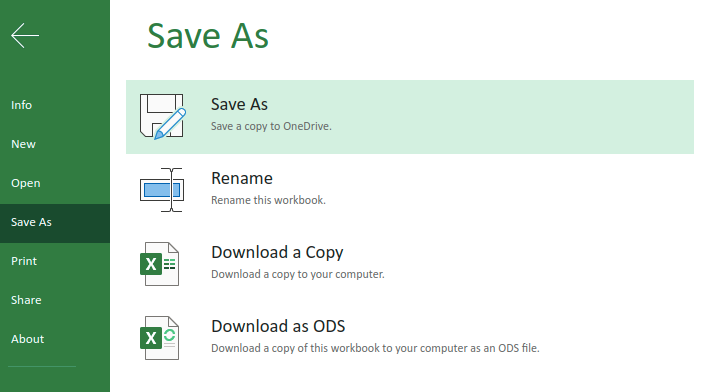
نصيحة عملية أخرى هي تسجيل الدخول في كل يوم عمل باستخدام ورقة منفصلة. الطريقة هي نفسها بالنسبة لأوراق Google و Excel:
- أضف ورقة جديدة من خلال النقر فوق علامة الجمع الموجودة على اليسار.
- انقر بزر الماوس الأيمن على كل ورقة لإعادة تسميتها. أخيرًا ، سيتم تسمية الأوراق حسب التواريخ.

الآن ، دعنا نلقي نظرة على الخطوات الرئيسية لتتبع الوقت أثناء العمل على جهاز كمبيوتر محمول ، باستخدام طريقة جدول البيانات:
- اختر الورقة الصحيحة ، بناءً على تاريخ اليوم.
- الخطوة التالية هي إضافة قائمة المهام. تمامًا مثل الأسلوب السابق ، فكر في أولوياتك اليومية. يجب أن تكون أهم المهام في أعلى القائمة. يمكن القيام بمهام أخرى في وقت لاحق. هذا هو الشكل الذي يجب أن تبدو عليه هذه القائمة:
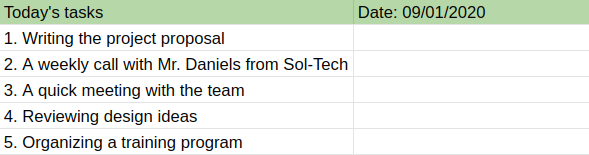
يمكنك محاولة عمل هذه القائمة مقدمًا. على سبيل المثال ، في نهاية اليوم ، اكتب جميع مهامك ليوم غد. بهذه الطريقة ، لن تضيع أي وقت ثمين في الصباح. في هذه الحالة ، تأكد من إضافتها في ورقة الغد.
- ابدأ العمل في مهمتك الأولى. أسفل قائمة الأنشطة الخاصة بك ، يمكنك إنشاء جدول مهام جديد أثناء أدائها. اكتب اسم المهمة أو وصفًا موجزًا لها. في هذه الحالة ، فإن المهمة الأولى هي "كتابة مقترح المشروع". تعد إضافة اسم المشروع واسم العميل مفيدة للغاية أيضًا.
- قم بتشغيل ساعة الإيقاف وأضف وقت البدء. بمجرد ملاحظة وقت البدء ، ركز على عملك.
- قم بإيقاف تشغيل ساعة الإيقاف بمجرد الانتهاء من المهمة.
- أضف وقت الانتهاء والوقت الإجمالي. عندما تكتب هذين المكونين ، ستعرف بالتأكيد مقدار الوقت الذي استغرقته لإكمال المهمة. هذا مثال على مهمتك الأولى:

- تذكر أن تشمل فترات الراحة الخاصة بك. لنفترض أنك بحاجة إلى أخذ قسط من الراحة وتناول بعض الغداء. القاعدة هي نفسها بالنسبة للمهام: يجب عليك إضافة وقت البداية ووقت الانتهاء والوقت الإجمالي.

- كرر هذه العملية لكل مهمة وكل استراحة على مدار اليوم. في نهاية يوم العمل ، ستحصل على قائمة مثل هذه:
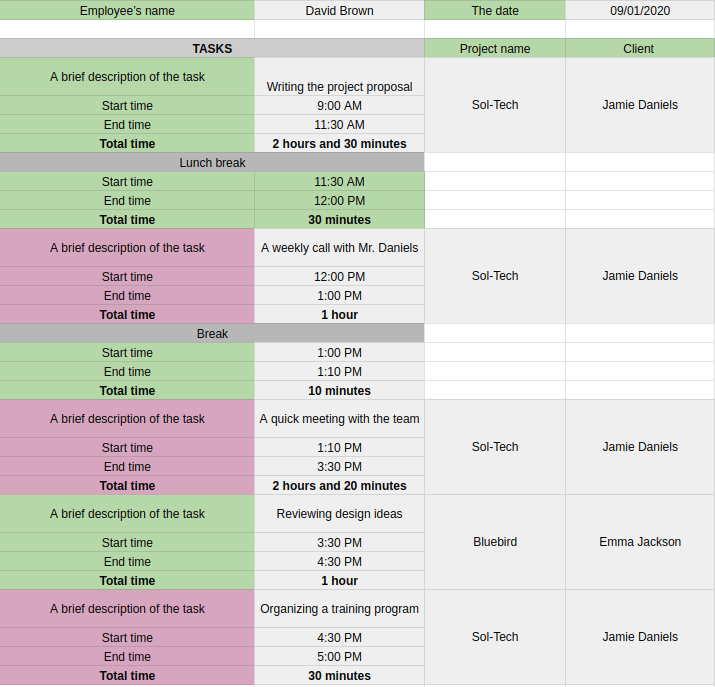
يمنحك تتبع ساعاتك باستخدام طريقة جدول البيانات فكرة أوضح عن مقدار الوقت الذي تخصصه لكل مهمة ولعملاء معينين ومشاريع معينة.

برنامج تتبع الوقت
على عكس الطريقة الورقية وجداول البيانات ، فإن برنامج تتبع الوقت سوف يقوم بأتمتة عملية مراقبة الوقت بأكملها. بالإضافة إلى ذلك ، من خلال استخدام برنامج تتبع الوقت ، يمكنك تسجيل الدخول لساعاتك مباشرة من سطح المكتب أثناء العمل.
هناك العديد من الطرق لتسجيل ساعاتك باستخدام برنامج تتبع الوقت. سنعرض لك طريقتين واضحتين تمامًا:
- تتبع الوقت بمؤقت ، و
- وقت التتبع يدويًا .
سنشرح كلتا الطريقتين بشكل أكبر ، ولكن قبل أن ننتقل إلى هذا الجزء ، دعنا نوضح بعض التفاصيل حول فتح حساب Clockify. بناءً على موقعك داخل الشركة ، هناك خياران:
- إذا كنت مديرًا / مشرفًا ، فيمكنك إنشاء حساب Clockify ، وستكون مسؤولاً عن مساحة العمل. بعد ذلك ، ستتمكن من إضافة فريقك عن طريق إرسال الدعوات إليهم. لذلك ، يمكن لموظفيك البدء في تتبع الوقت في نفس مساحة العمل.
- إذا كنت موظفًا ، فستتلقى دعوة من مديرك.
بمجرد فتح حساب ، يمكنك البدء في تسجيل ساعات عملك في متصفحك أو يمكنك تثبيت تطبيق سطح المكتب. على سبيل المثال ، إذا كنت تستخدم نظام تشغيل Mac OS ، فما عليك سوى تنزيل تطبيق Mac لتتبع الوقت على سطح المكتب.
دعنا نراجع الخطوات الرئيسية لهاتين الطريقتين لتتبع الوقت.
باستخدام جهاز توقيت لتتبع الوقت
لتتمكن من الاستفادة من هذه التقنية ، ما عليك سوى تسجيل الدخول إلى حسابك في متصفحك.
الآن ، هذه هي مراحل مراقبة ساعاتك بمؤقت:
- حدد قسم تعقب الوقت على الجانب الأيسر من الشاشة.
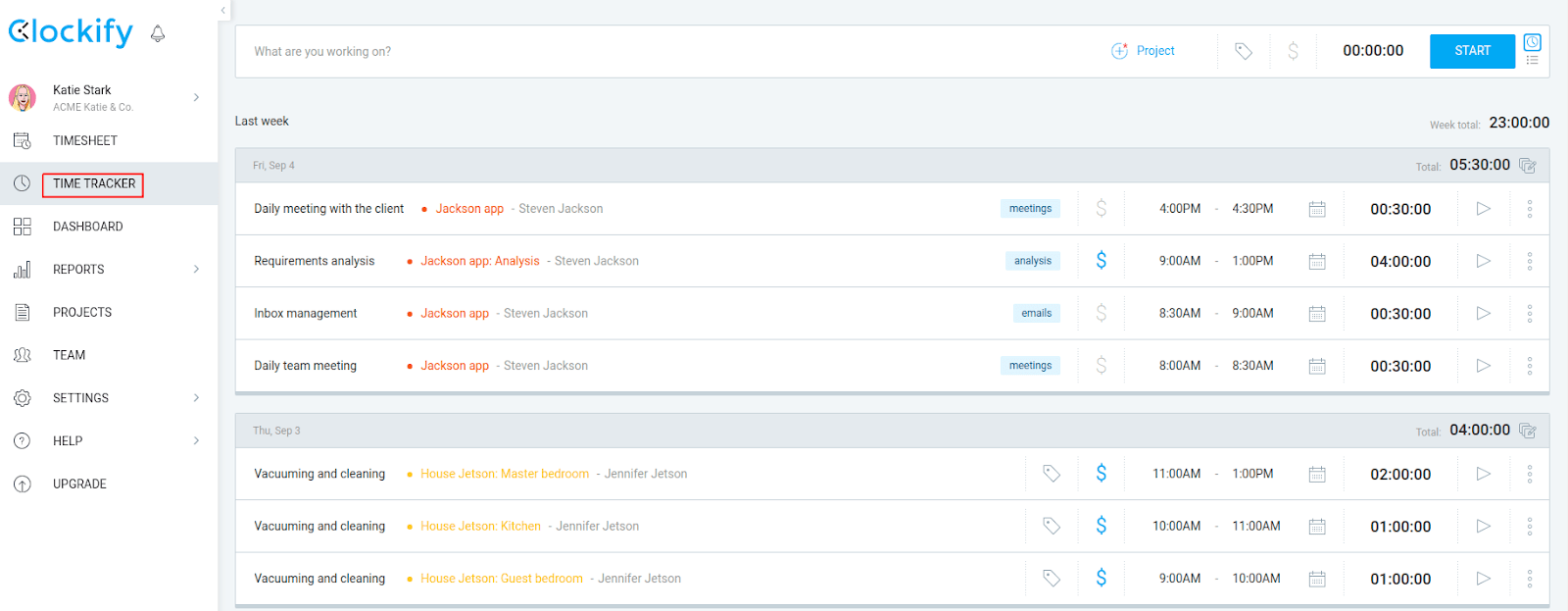
- أضف اسم النشاط / المهمة. سترى المربع الذي يحتوي على طلب البحث "ما الذي تعمل عليه؟" على شاشتك.

لذلك ، هذا هو المكان الذي ستصف فيه مهمتك / نشاطك ، أو تضيف اسمًا بسيطًا للمهمة.
- أضف اسم المشروع. إذا كانت هذه المهمة تنتمي إلى مشروع معين ، فتأكد من إضافة اسم المشروع هنا أيضًا.

- إضافة العلامات وحالة الفوترة. بجوار زر المشروع ، توجد العلامات وإمكانية الفوترة.

العلامات هي فئات تساعدك في تنظيم المهام المتعقبة. لذلك ، إذا كان اسم المهمة هو "الاجتماع مع العميل" ، أضف علامة "اجتماعات". عند الحديث عن حالة الفوترة ، يمكنك الاختيار بين الأنشطة القابلة للفوترة وغير القابلة للفوترة. يتمثل الاختلاف الرئيسي بين هاتين الفئتين في أن الأنشطة القابلة للفوترة هي تلك المهام التي تساهم في مشروع معين وتقدمه. إلى جانب ذلك ، ستكلف عميلك مقابل هذه المهام.
- ابدأ تشغيل المؤقت بالنقر فوق الزر "ابدأ" عند بدء العمل على المهمة.

في اللحظة التي تنقر فيها على "ابدأ" ، سترى أنه تم تنشيط المؤقت وسيكون هناك زر "إيقاف" بجواره ، مثل هذا:

- قم بإيقاف المؤقت بالنقر فوق الزر "إيقاف" عند الانتهاء من المهمة.

فيما يلي مثال لتتبع مهمتين خلال اليوم.
كما ترى ، كل مهمة لها اسمها وعلامة ، بالإضافة إلى الإطار الزمني (وقت البدء ، ووقت الانتهاء ، والوقت الإجمالي). تم تمييز النشاط الثاني فقط على أنه قابل للفوترة هنا. في الزاوية اليمنى العليا ، يمكنك رؤية إجمالي عدد الساعات التي تم تتبعها في ذلك اليوم. في هذه الحالة ، إنها 5 ساعات و 30 دقيقة.
- عندما تأخذ استراحة ، تذكر أن تتبعها بنفس الطريقة.
تتبع الوقت يدويا
إذا اخترت مراقبة وقتك يدويًا ، فستضيف ساعات عملك في نهاية اليوم. لذا ، تأكد من تذكر أو كتابة الوقت المحدد الذي بدأ فيه يوم عملك.
عندما يتعلق الأمر بتتبع الوقت يدويًا ، ستحتاج إلى اتباع هذه المجموعة من الإجراءات:
- قم بتسجيل الدخول إلى حسابك وحدد قسم تعقب الوقت.
- أضف اسم النشاط / المهمة. كما ترى هنا ، السؤال هو "ما الذي عملت عليه؟".

لذلك ، بمجرد الانتهاء من مهمتك الأولى في اليوم ، تأكد من إضافتها. اكتب اسم المهمة أو وصفها المختصر بالنقر فوق المربع الذي يحتوي على هذا السؤال.
- بعد ذلك ، أضف اسم المشروع. ذكرنا هذا الجزء في وقت سابق. يمكنك تعيين المهمة لمشروع معين.
- إضافة العلامات وحالة الفوترة. القاعدة هي نفسها عند تتبع وقتك بمؤقت.
- أضف وقت البدء ووقت الانتهاء والتاريخ . بدلاً من استخدام عداد ، ستحتاج إلى إضافة وقت البدء ووقت الانتهاء يدويًا. الى جانب ذلك ، اختر التاريخ الحالي.

- انقر فوق الزر "إضافة" لتتبع وقتك.

- سيكون الروتين هو نفسه بالنسبة للمهام الأخرى. في نهاية اليوم ، سترى قائمة بجميع الأنشطة المتعقبة ، بالإضافة إلى تفاصيل أخرى: أسماء مشاريعهم ، وحالة الفوترة ، والعلامات ، وإجمالي الوقت المتعقب.

إذا كنت تتعامل مع نوع واحد فقط من النشاط في ذلك اليوم ، فستدخل ذلك فقط.

- عندما يتعلق الأمر بفترات الراحة أثناء النهار ، يمكنك إضافتها بنفس الطريقة.
بغض النظر عن الطريقة التي تختارها ، يمكنك تتبع وقتك مباشرة من سطح المكتب الخاص بك. بصرف النظر عن نظام التشغيل Mac OS المذكور أعلاه ، يمكنك استخدام Clockify كمتتبع للوقت في Windows ، أو كأداة لمراقبة وقت Linux.
تغليف
إذا لم تكن معتادًا على مفهوم مراقبة ساعات العمل ، لكنك حريص على التعلم ، فلا بأس بذلك تمامًا. نأمل ، بعد قراءة منشور المدونة هذا ، أن يكون لديك فهم أفضل لطرق تتبع الوقت. علاوة على ذلك ، نحن على يقين من أنه بمجرد أن تبدأ في تتبع الوقت ، ستدرك مدى فائدة هذه العادة بالنسبة لك. أولاً ، سترى مقدار الوقت الذي تلتزم به لكل مهمة. بعد ذلك ، ستحصل على نظرة عامة أفضل على يوم عملك بالكامل. أخيرًا ، ستتعلم الكثير عن إنتاجيتك الإجمالية.
